Peu importe comment Votre prononciation pour GIF , Vous ne pouvez pas nier que les fichiers GIF sont une force majeure de l’humour en ligne. Il est exceptionnellement utile sur le Web, car il vous permet d’utiliser une forme d’animation légère qui peut ajouter de la vitalité à votre contenu sans le coût des performances associé aux vidéos.

Bien que tout le monde soit en ligne Profitez d'images GIF Peu savent à quel point il est facile d’en créer un. Vous pouvez facilement capturer une vidéo, couper un clip et le convertir au format GIF à l'aide de deux logiciels libres open source - VLC et GIMP.
Installer GIMP et VLC
Avant de pouvoir faire quoi que ce soit, vous devez installer VLC et GIMP. Les deux sont gratuits et facilement accessibles pour Windows et Linux.
Windows
Vous pouvez facilement télécharger VLC et GIMP pour Windows directement à partir du site du développeur. VLC peut être obtenu auprès de videolan.org Et ramasser le Gimp gimp.org. Vous aurez également besoin de FFMPEG, un autre programme open source, pour scinder la vidéo en images. Vous pouvez l'obtenir De ses développeurs aussi. Vous devez télécharger et installer chacun des trois programmes. Ces fixations sont très simples et directes. En prime, il s’agit en fait de programmes gratuits, de sorte que vous n’obtiendrez pas la merde bloatware dans les fixateurs.
Linux
Sous Linux, vous pouvez installer VLC, FFMPEG et GIMP via votre gestionnaire de paquets, si vous ne les avez pas déjà.
Ubuntu / Debian
sudo apt install vlc gimp ffmpeg
Fedora
sudo dnf install https://download1.rpmfusion.org/free/fedora/rpmfusion-free-release-$(rpm -E %fedora).noarch.rpm https://download1.rpmfusion.org/nonfree/fedora/rpmfusion-nonfree-release-$(rpm -E %fedora).noarch.rpm
sudo dnf install vlc gimp ffmpeg
Arch Linux
sudo pacman -S vlc gimp ffmpeg
Créer une section avec VLC
Vous ne voulez pas nécessairement sortir un fichier GIF à partir d'une vidéo complète. Avant de pouvoir créer un fichier GIF, vous devez réduire le fichier vidéo à la taille nécessaire pour l'image GIF. VLC a plusieurs façons de couper la vidéo, mais cette option est la plus directe.
Activer les contrôles avancés
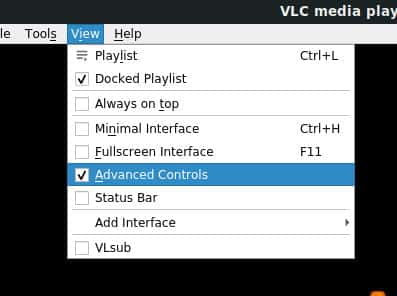
VLC possède des fonctionnalités d'enregistrement intégrées que vous pouvez exploiter pour créer votre propre clip à partir d'une vidéo existante. La première étape consiste à activer les contrôles de registre. Dans le menu principal en haut de VLC, cliquez sur "View". Une liste déroulante s'ouvrira pour révéler les options disponibles. Cochez la case "Contrôles avancés". Les commandes situées sous la fenêtre VLC apparaîtront au-dessus des commandes VLC normales.
Trouvez votre point de départ
Ouvrez la vidéo à partir de laquelle vous souhaitez extraire la section. Utilisez le curseur pour rechercher dans la vidéo et localisez le point de départ de votre section. Placez le curseur de droite sur l'endroit où vous souhaitez commencer l'enregistrement.
Enregistrez votre clip
Lorsque vous êtes à l'endroit souhaité, cliquez sur le grand cercle rouge dans les nouvelles commandes avancées pour commencer l'enregistrement. Autoriser la vidéo à jouer où vous voulez que la section se termine. Ensuite, appuyez à nouveau sur le bouton "Enregistrer" pour le désactiver.
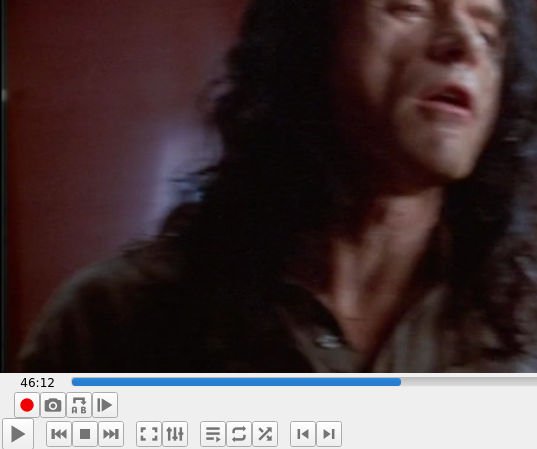
Votre clip sera soit dans "C: \ Utilisateurs \ Nom d'utilisateur \ vidéos" ou "~ / Vidéos" pour Windows et Linux, respectivement. Parfois, Linux le place dans votre répertoire "home". La vidéo commencera par "vlc-record" suivi de la date.
Débranchez les cadres
GIMP ne fonctionne pas directement avec les fichiers vidéo, vous devrez donc convertir la section en images. Voici le rôle de FFMPEG. FFMPEG peut convertir tous les types de multimédia, mais dans ce cas, la section sera fractionnée en images individuelles.
Ouvrez le navigateur de fichiers et naviguez jusqu'à l'emplacement de votre fichier vidéo. Créez un nouveau dossier appelé "cadres" dans ce répertoire.
Ouvrez maintenant une fenêtre de terminal dans ce guide. Sous Windows et dans la plupart des environnements de bureau Linux, vous pouvez cliquer avec le bouton droit de la souris sur la fenêtre pour afficher un menu vous permettant d’y ouvrir une fenêtre de terminal.
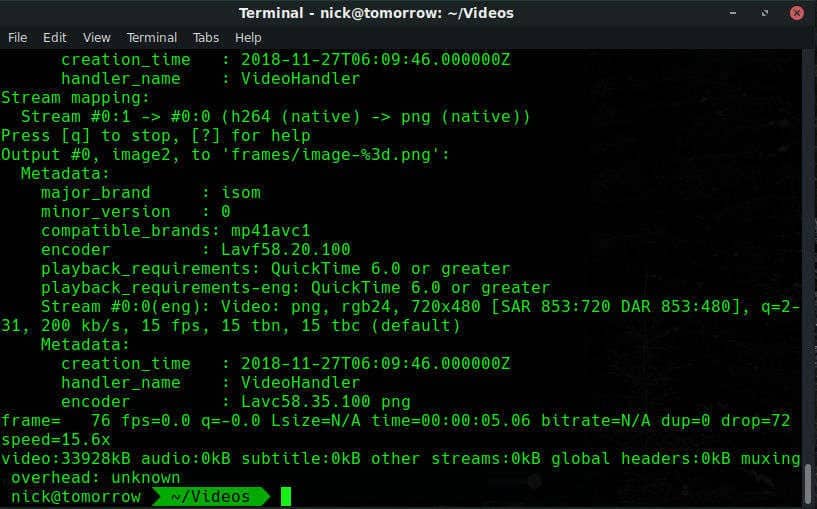
Dans cette fenêtre, tapez la commande suivante pour utiliser FFMPEG pour décomposer votre clip.
ffmpeg -i vlc-record-201X-XX-XX-yourfile.mp4 -r 15 frames/image-%3d.png
Cela peut prendre quelques minutes, mais FFMPEG découpera votre fichier en images à une vitesse d’images 15 par seconde et placera les images résultantes dans le dossier Images que vous avez créé.
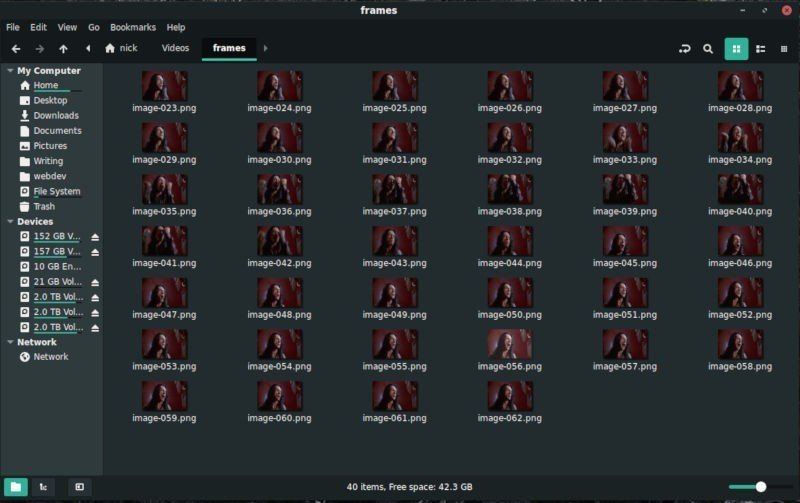
À propos de Clip to GIF avec GIMP
Vous êtes toujours prêt à ouvrir GIMP et à commencer à collecter des fichiers GIF. Cette partie est très simple, mais vous pouvez l’ajouter autant que vous le souhaitez.
Importez vos cadres
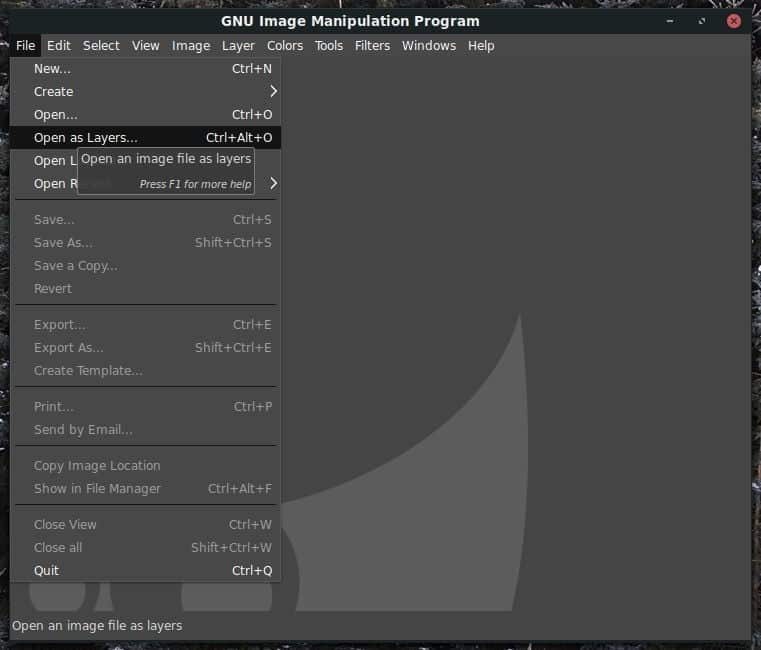
Ouvrez GIMP. Cliquez sur Fichier, puis sur Ouvrir en tant que modèles. Parcourez le dossier vers lequel vous avez dirigé les fenêtres à partir de FFMPEG. Sélectionnez chaque image de cadre. Vous pouvez utiliser Ctrl + Maj ou Maj + Clic pour en sélectionner plusieurs simultanément. Lorsque vous les avez tous, confirmez avec le bouton "Ouvrir".
GIMP créera un nouveau projet et placera chaque image comme son propre calque. Ces couches seront utilisées pour recréer la vidéo sous forme d'animation lors de l'exportation au format GIF.
Éditez vos pneus
Cette section est entièrement optionnelle. Si vous souhaitez simplement créer un fichier GIF pour le clip sans y apporter de modifications, vous n'avez rien à faire ici. Cette section explique brièvement ce que vous devez faire lorsque vous souhaitez ajouter du texte à votre image.
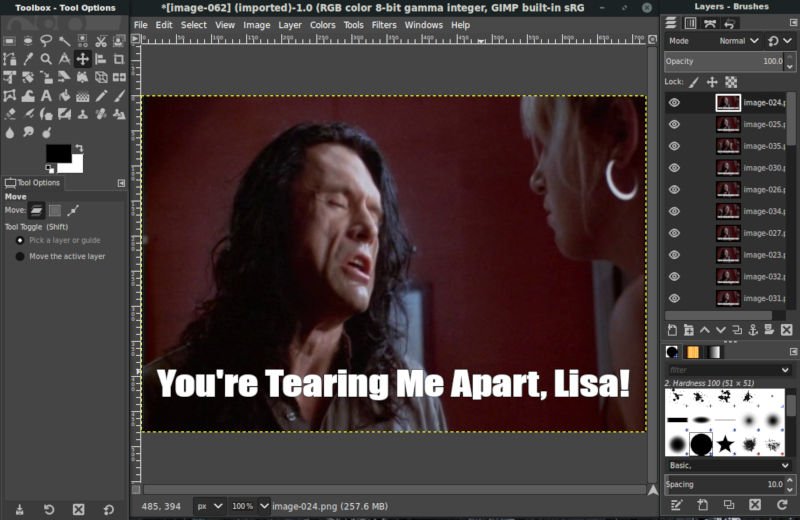
Pensez à vos calques en tant que pages d'un cahier. Tout ce que vous ajoutez à celui-ci apparaîtra dans la fenêtre GIF. Pour ajouter du texte ou quelque chose de similaire sur plusieurs cadres, vous devez répéter ce texte et le fusionner dans chaque cadre.
La même chose est vraie si vous voulez ajouter une animation ou autre chose. N'oubliez pas que GIMP traitera chaque calque comme une image dans l'animation, vous devez donc fusionner tout ce que vous ajoutez dans un calque existant.
Enregistrer au format GIF
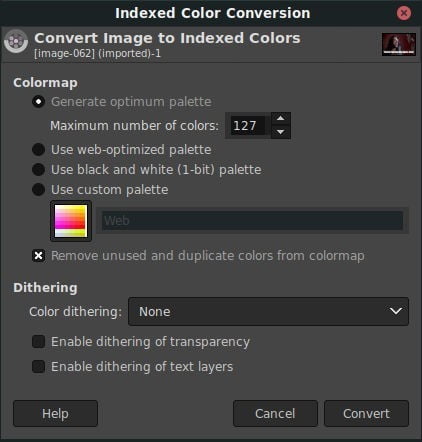
Avant de pouvoir exporter un fichier GIF, vous devez le convertir de RVB en indexé. Fonctionne mieux avec les fichiers GIF et vous permettra de réduire la taille de votre fichier. Allez dans "Image", puis "Mode" et passez de RVB à Indexé. Définissez la palette de couleurs maximale sur 127.
Ensuite, assurez-vous que vos couches sont dans le bon ordre. Sinon, vous pouvez inverser la demande en allant dans "Couche", puis "Empiler" et en inversant l'ordre.
Vous pouvez affiner votre image en allant dans "Filtres" et en sélectionnant "Animation". Ensuite, vous pouvez optimiser le GIF.
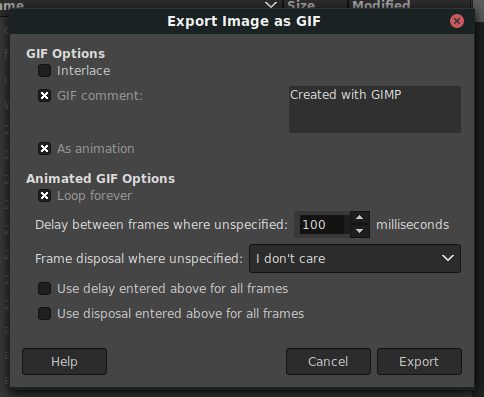
Enfin, vous êtes prêt à exporter le fichier GIF. Vous pouvez trouver l'option Exporter sous sous Fichier dans la liste. Appelez ça comme vous voulez.
Félicitations! Vous avez une image GIF créée directement à partir de votre fichier vidéo. Vous pouvez bien sûr répéter ce processus avec presque tous les fichiers vidéo et créer toutes sortes de fichiers GIF à partir de n'importe où.







